Onglet
Présentation
L’onglet du vous permet de configurer des dossiers pour stocker les bibliothèques (nouvelles ou mises à jour) afin de faciliter le processus de mise à jour.
Vous pouvez rechercher, installer et référencer des mises à jour de bibliothèques au sein d'un projet EcoStruxure Machine Expert. Dans la vue de l’éditeur , cliquez sur l’onglet . Le menu de l’onglet vous permet de déterminer si une bibliothèque référencée est mise à jour automatiquement.
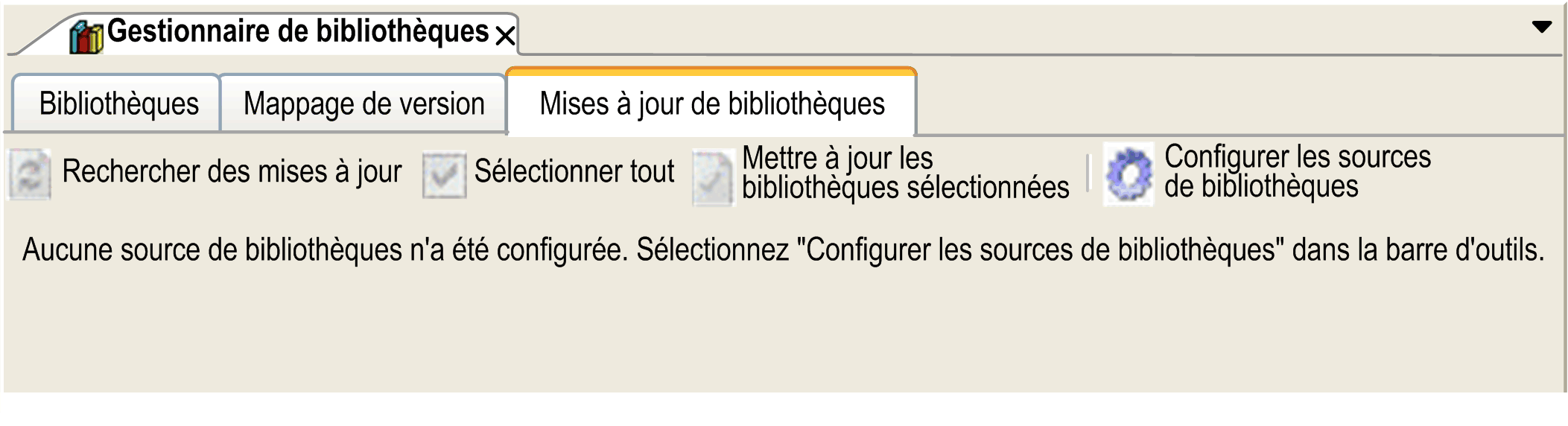
Configuration des dossiers pour les mises à jour des bibliothèques
Afin de configurer les dossiers de stockage des nouvelles bibliothèques ou des bibliothèques à installer ou mettre à jour, procédez comme suit :
|
Étape |
Action |
|---|---|
|
1 |
Dans l’onglet du , cliquez sur . Résultat : La boîte de dialogue s'ouvre et affiche la liste des . |
|
2 |
Cliquez sur pour ajouter un dossier à la liste de . Résultat : La boîte de dialogue s'ouvre. |
|
3 |
Entrez un pour la nouvelle source de bibliothèque et sélectionnez l’ du dossier sur le réseau. |
|
4 |
Sélectionnez l’option pour étendre votre recherche. |
|
5 |
Sélectionnez l’option si vous souhaitez afficher uniquement les bibliothèques commercialisées. |
|
6 |
Sélectionnez vos préférences concernant les types de bibliothèques ouvertes ou compilées :
|
|
7 |
Cliquez sur . Résultat : Le dossier sélectionné est ajouté à la liste . Vous revenez à l’onglet du . |
Vérification des dossiers
Pour vérifier si de nouvelles bibliothèques ou mises à jour de bibliothèques sont disponibles dans les dossiers définis, cliquez sur dans l’onglet .
Résultat : Les dossiers indiqués sont analysés (à la recherche de nouvelles mises à jour de bibliothèque) et les résultats s'affichent dans une liste :
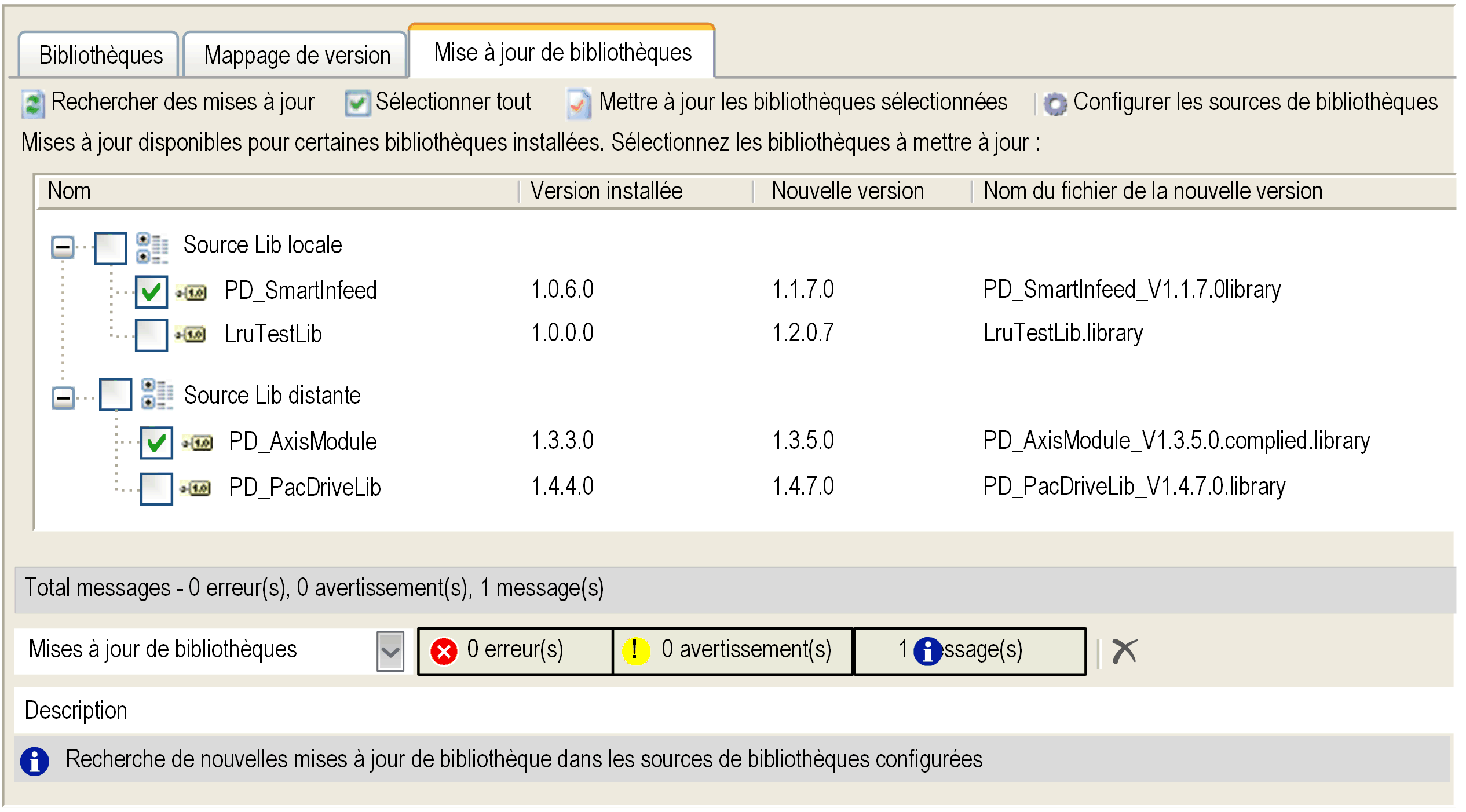
Les bibliothèques post-compatibles ou FCL (Forward Compatible Libraries) sont prises en compte lors de la mise à jour. Les bibliothèques non post-compatibles sont ignorées.
Si la version d’une bibliothèque détectée dans le dossier est ultérieure à la bibliothèque référencée, elle est présentée comme une mise à jour de bibliothèque.
Installation des mises à jour détectées
Pour installer les mises à jour qui ont été détectées, procédez comme suit :
|
Étape |
Action |
|---|---|
|
1 |
Dans la liste des bibliothèques détectées de l’onglet , sélectionnez les bibliothèques que vous souhaitez mettre à jour ou cliquez sur le bouton . |
|
2 |
Cliquez sur le bouton . Résultat : Les bibliothèques sont mises à jour ou installées. Les procédures exécutées sont indiquées dans la vue . |